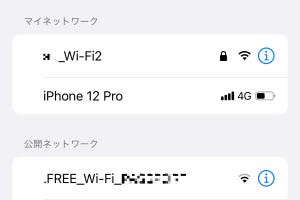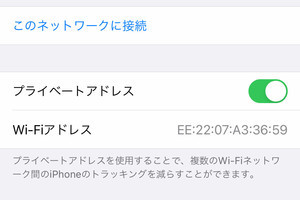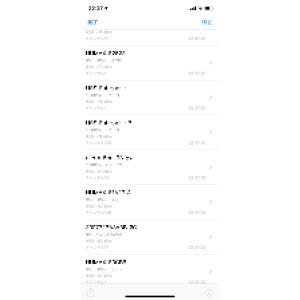Wi-Fiの規格(IEEE 802.11)には2.4GHzと5GHzの周波数帯があり、それぞれに名称(SSID)を設定し運用することが一般的です。最近では、その2つの周波数帯別に別れていたSSIDとパスワード/暗号キーを1つにまとめる「バンドステアリング」に対応したWi-Fiルータも存在しますが、別々のままという家庭も少なくありません。
しかし、2つあると不便なことも。たとえば、「CAT」と「DOG」という2つのWi-Fiアクセスポイントがあり、ふだん利用しているのは「CAT」というとき、タイミングによっては「DOG」につながってしまいう、というケースです。iPhoneの場合、いちど接続すればSSIDとパスワードが保存されるため、たまたまCATの電波が弱くDOGが強い場合にはDOGに接続されてしまうことがあるのです。
保存されたSSIDとパスワードを削除すれば、以降そのアクセスポイントに自動接続されることはなくなりますが、そうなると次回接続するときにパスワードを再入力しなければなりません。前述の例でいえば、ふだん「CAT」を利用するけれど「DOG」もいつでも接続できる状態にしておきたい、いざというときには「DOG」をタップすればパスワードの入力なしに接続を切り替えられる、という状態が望ましいはずです。
そんなときには、Wi-Fiの自動接続を無効化しましょう。『設定』→「Wi-Fi」画面で対象のアクセスポイント右端にある「i」ボタンをタップし、ふだん利用するものは自動接続スイッチをオン、自動接続しないけれどタップすれば切り替えられるもの(SSID/パスワードは保存したまま)は自動接続スイッチをオフにすればOKです。
この自動接続スイッチは、公衆無線LANのように利用開始のタイミングは自分で判断したいアクセスポイントでも便利に使えます。パスワードの再入力は避けたいけれど接続情報は温存したい、という場合にはWi-Fiの自動接続スイッチを見直してみては?
-
2つある自宅のWi-Fi、パスワードを消さず1つに絞り接続するには